在图像处理领域,去除图片中的文字是常见需求,无论是消除水印、修复旧照片,还是为设计作品腾出空间,掌握这项技能都能显著提升工作效率。Photoshop作为专业图像编辑软件,提供了多种高效去字方法,以下从基础操作到进阶技巧进行系统解析。
一、基础工具应用:快速解决简单场景
1. 内容识别填充:一键消除纯色背景文字
当文字位于纯色或渐变背景时,内容识别填充是最快捷的选择。操作步骤如下:
- 使用套索工具(L)圈选文字区域,扩展选区3-5像素避免边缘残留;
- 按下Shift+F5调出填充窗口,选择“内容识别”并勾选“颜色适应”;
- 多次应用直至文字与背景自然融合。
2. 修补工具:纹理匹配的智能修复
针对木纹、砖墙等规律性纹理背景,修补工具能自动匹配纹理:
- 选择修补工具(J),模式设为“内容识别”;
- 圈选文字区域后拖动至相似纹理处;
- 按住Alt键可重复修补,注意边缘过渡。
3. 仿制图章工具:精细控制的王牌
处理复杂背景或小面积文字时,仿制图章工具(S)通过手动采样实现精准修复:
- 调整笔刷硬度至30%-60%,硬度过高会导致边缘生硬;
- 按住Alt键在文字旁采样,每涂抹3-4次重新采样以避免纹理重复;
- 开启“对齐”功能确保采样点与涂抹点位置固定。
二、进阶技巧:应对复杂场景
1. 消失点滤镜:透视画面的专业修复
当地砖、建筑立面等存在透视关系的文字需要去除时,消失点滤镜能建立三维修复平面:
- 执行“滤镜→消失点”,用创建面板工具沿透视线条绘制矩形;
- 扩展平面覆盖文字后,使用图章工具在透视网格内采样修复;
- 适用于斜向墙面、地面等立体场景。
2. 混合画笔工具:渐变背景的无缝融合
对于天空、布料等渐变背景,混合器画笔工具(B)能实现自然过渡:
- 新建空白图层,设置参数:潮湿30%、载入60%、混合50%;
- 按住Alt键采样背景色后涂抹文字区域,工具会自动混合周围像素。
三、特殊场景处理方案
1. 半透明水印去除
处理半透明水印时,需通过通道调整实现无损去除:
- 在通道面板复制对比度最高的通道;
- 调出色阶(Ctrl+L)增强黑白对比,载入选区后返回图层面板;
- 使用曲线工具匹配周围亮度,避免直接删除导致的残影。
2. 彩色艺术字处理
针对彩色艺术字,需分步降低视觉冲击:
- 新建色相/饱和度调整图层,降低文字饱和度;
- 使用颜色替换工具(B)匹配周边颜色;
- 最后用内容感知移动工具(J)调整结构,使画面协调。
四、效率优化策略
1. 智能对象与非破坏性编辑
处理前右键图层选择“转换为智能对象”,保留原始数据便于后续调整。新建空白图层进行修复操作,避免直接修改原图。
2. 批量处理与动作录制
对大量相似图片处理时,可录制动作(窗口→动作):
- 创建新动作后完整执行一遍去字流程;
- 保存动作用于其他图片批处理,显著提升效率。
3. 硬件加速配置
开启PS的GPU加速功能(编辑→首选项→性能→勾选使用图形处理器),配合1080P以上分辨率显示器,可实现更流畅的操作体验。
五、细节优化与质量检查
修复完成后需进行多维度检查:
- 放大至300%查看边缘融合度,使用锐化工具增强修复区域清晰度;
- 新建曲线调整图层,用画笔在蒙版上局部提亮/压暗,统一光影效果;
- 添加0.5%-1.2%单色杂色(滤镜→杂色→添加杂色),使修复区域与原图噪点匹配。
掌握这些方法后,90%的文字去除需求都能得到专业级处理。建议建立自己的修复流程库,针对不同场景保存工具预设,通过系统练习培养对图像结构的理解能力,最终实现“隐形修复”的至高境界。